文章详情页
Wise Anti Malware清理系统垃圾文件的方法步骤
浏览:96日期:2023-10-30 16:32:36
Wise Anti Malware是一款为用户提供了系统优化功能的系统工具,它能够帮助用户快速体检、查杀病毒、清理系统,可以安全快速的帮助用户优化电脑系统,让电脑使用起来更加安全流畅,很多时候系统垃圾的堆积会导致系统运行速度变慢,这样的话就需要我们定期的清理系统垃圾了,使用Wise Anti Malware这款软件就可以很好的完成系统垃圾清理操作,接下来小编就跟大家分享一下具体的操作方法吧,感兴趣的朋友不妨一起来看看小编分享的这篇方法教程。
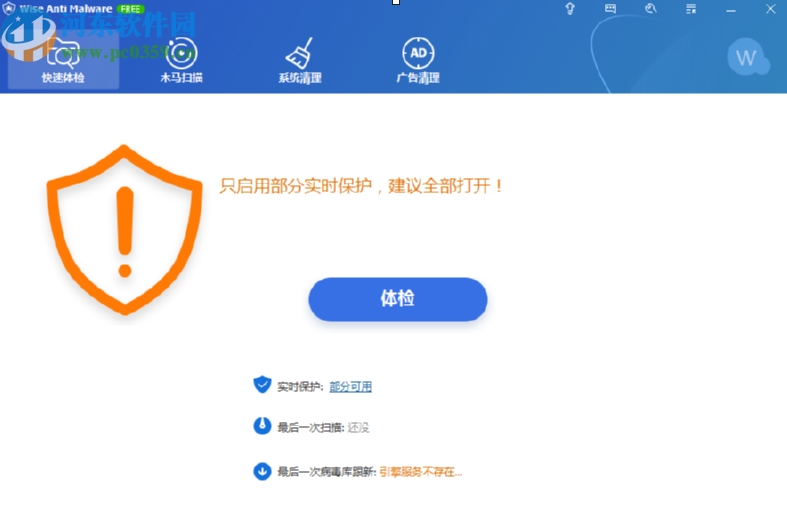
1.首先第一步我们打开软件之后,切换到软件的系统清理这个功能模块,在左边勾选想要清理垃圾文件的一些位置之后点击扫描按钮即可。
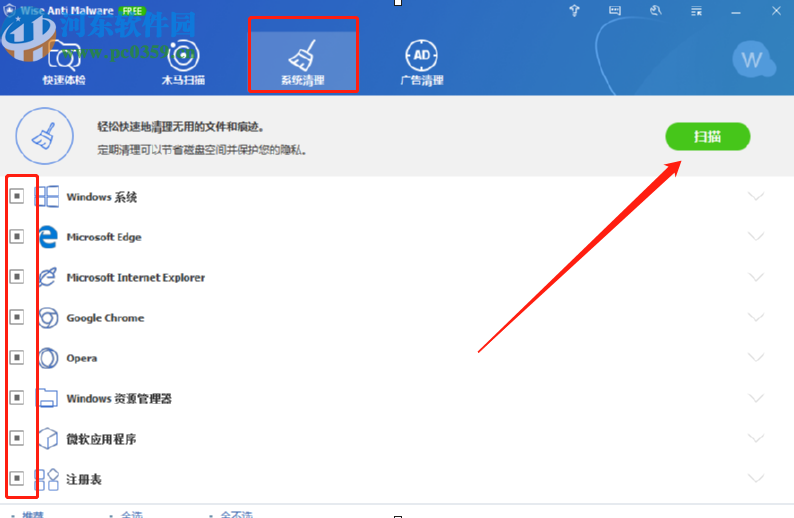
2.点击扫描按钮之后在界面中会出现一个扫描进度界面,我们需要等到软件帮我们扫描完成,如果需要取消扫描的话点击取消按钮即可。
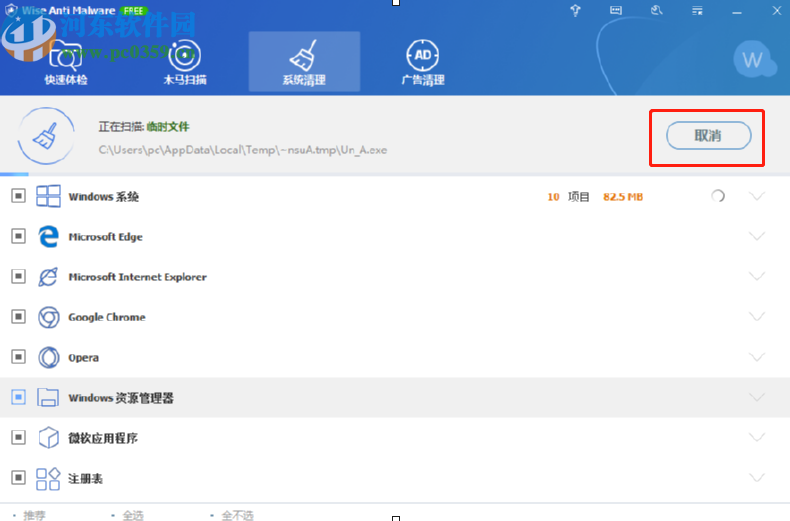
3.等到扫描完成之后在界面中会显示总共扫描出多少建议清理的垃圾文件,然后我们点击右上方的清理这个功能按钮即可清理它们。
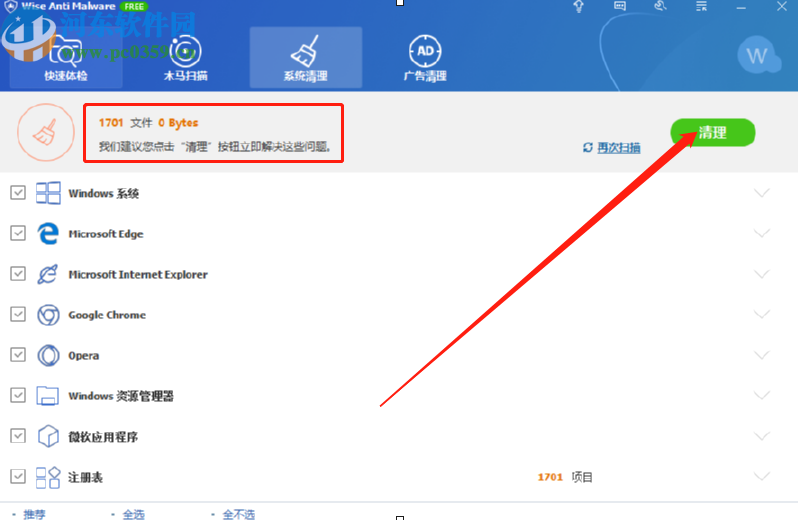
4.点击清理之后在软件界面就可以看到正在清理哪些地方的垃圾文件了,可以看到一些清理垃圾文件的进度,第一次清理的话会花费较多的时间。
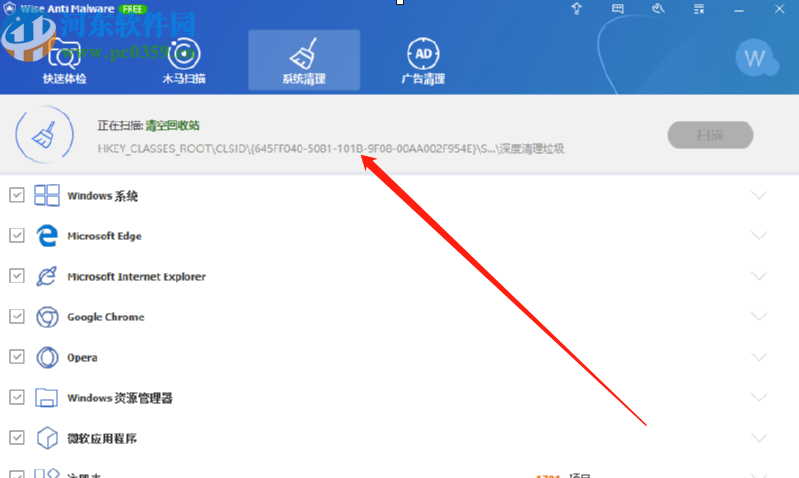
5.最后等到软件帮我们成功清理完毕,在界面就会显示一个清理完成的提示了,这样就表示我们系统垃圾文件已经被扫描清理掉了。
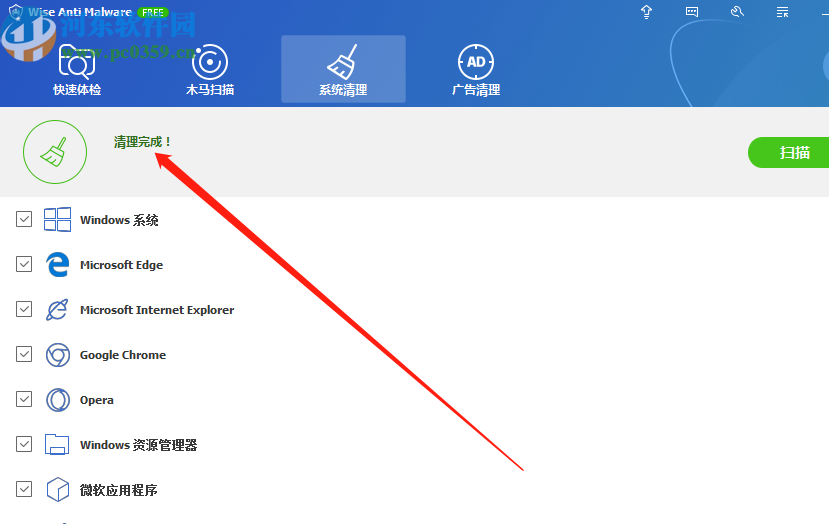
使用上述教程中的操作方法我们就可以通过Wise Anti Malware这款软件来清理系统垃圾文件了,感兴趣的朋友不妨试一试小编分享的方法教程,希望能够帮助到大家。
相关文章:
排行榜
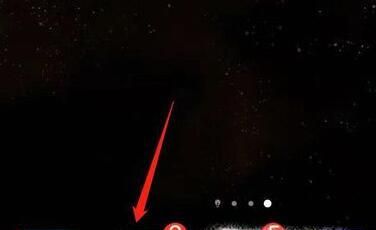
 网公网安备
网公网安备